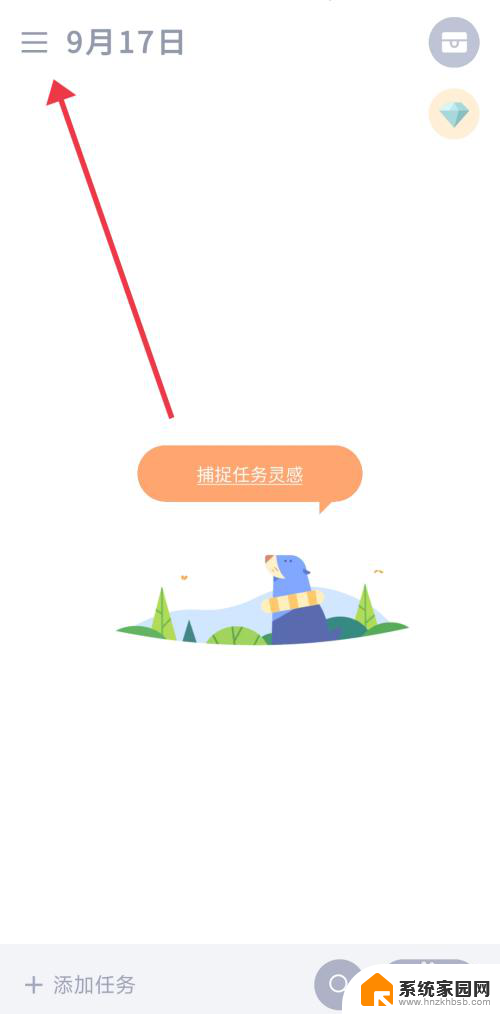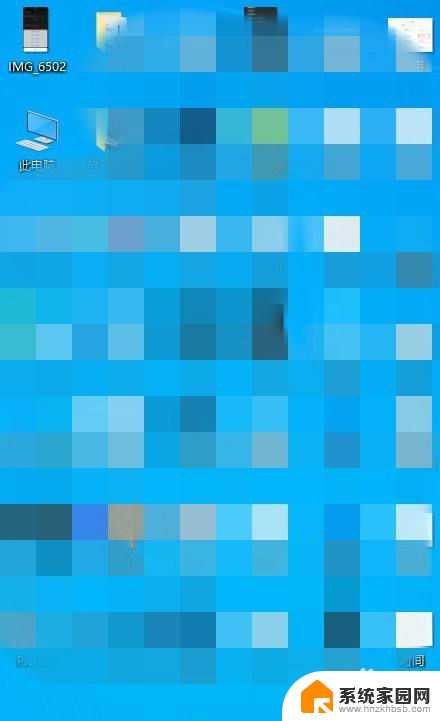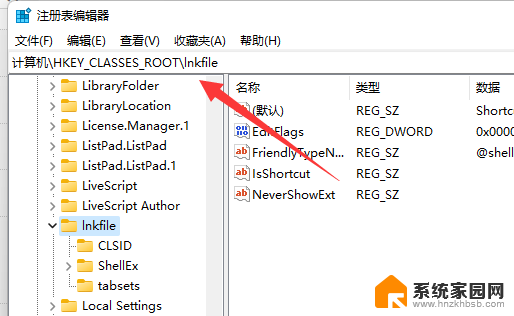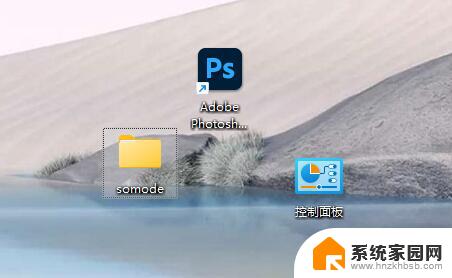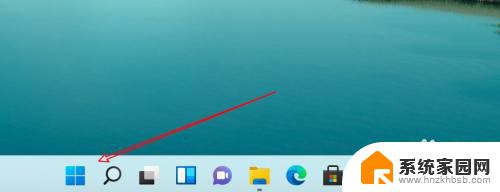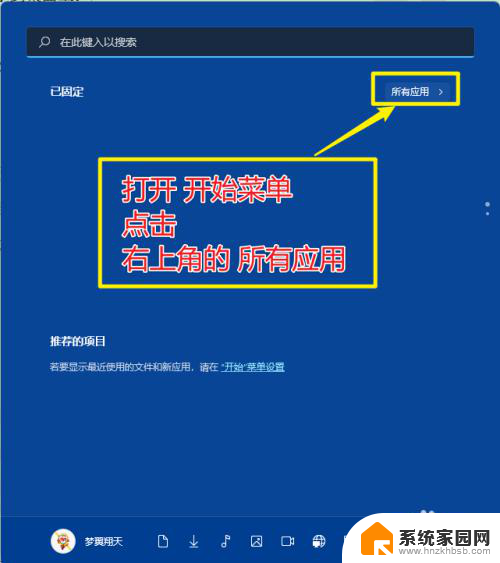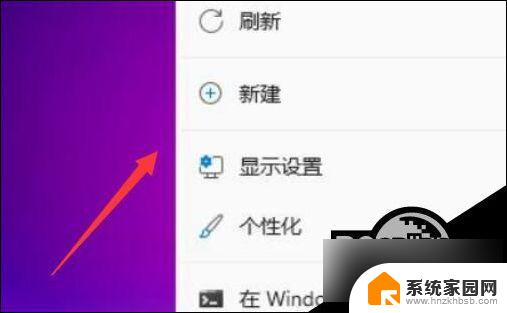windows11图标左上角方块 去掉桌面和文件夹图标上的小方框
更新时间:2024-03-16 13:05:25作者:jiang
Windows11的发布引起了许多人的关注和讨论,其中一个备受关注的改动就是桌面和文件夹图标上的小方框被移除,这一变化让整个界面看起来更加简洁和现代,让用户能够更加专注于内容本身,而不会被冗杂的细节分散注意力。这个小改动体现了微软对用户体验的不断追求和改进,也让人期待Windows11带来更多的惊喜和便利。
操作方法:
1.具体的现象是,点击文件夹和桌面的图标时候。会在其左上角出现一个小方框,表示选中的意思,不过,很多人都不需要这个选择小方框,这怎么去掉呢?

2.在桌面上双击“计算机”,进入到计算机根目录界面。

3.在计算机根目录界面,点击菜单栏的“工具”。
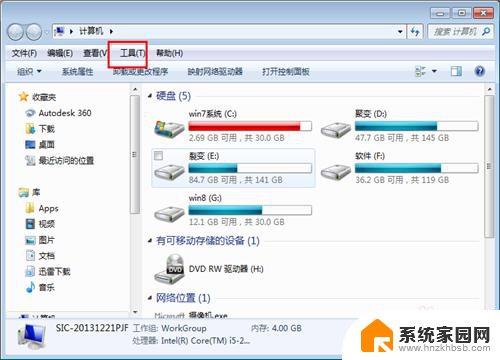
4.在工具栏目下,选择“文件夹选项”。进入到文件下选项设置中。
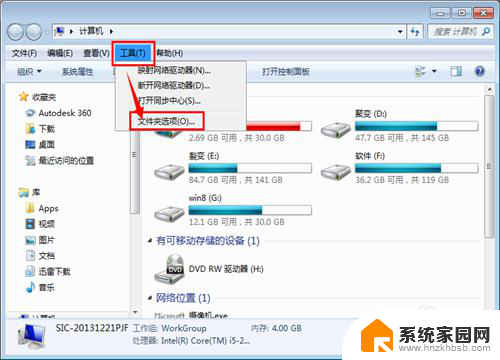
5.然后点击“查看”,在查看栏目下。将”使用复选框选项“前面的√去掉,然后点击"应用“,再点击”确定.
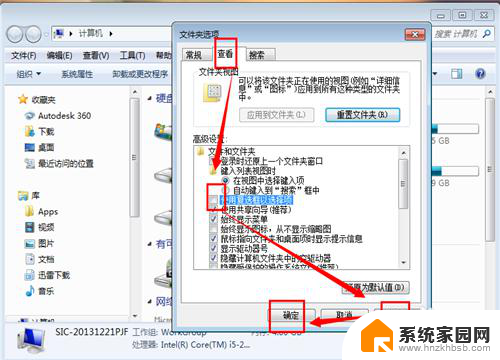
6.这时候再来点击文件夹和桌面的 快捷方式,可以发现。这时候不再出现这个小方框了。

以上是关于Windows 11图标左上角方块的所有内容,如果有遇到相同情况的用户,可以按照小编提供的方法来解决。